當(dāng)前位置:首頁(yè) > 幫助中心 > U盤(pán)裝系統(tǒng)win7教程? U盤(pán)裝系統(tǒng)教程win7
U盤(pán)裝系統(tǒng)win7教程? U盤(pán)裝系統(tǒng)教程win7
U盤(pán)裝系統(tǒng)win7教程?在面對(duì)win7系統(tǒng)故障無(wú)法修復(fù)的情況下,小編表示u盤(pán)啟動(dòng)盤(pán)是時(shí)候上場(chǎng)了。對(duì)比其他的工具,小編更加喜歡使用u盤(pán)啟動(dòng)盤(pán),因?yàn)樗恍枰阏莆諏?zhuān)業(yè)的電腦知識(shí),整個(gè)操作都是簡(jiǎn)單易操作的,參考教程就能學(xué)會(huì)。所以,下面就來(lái)看看U盤(pán)裝系統(tǒng)教程win7怎么做。
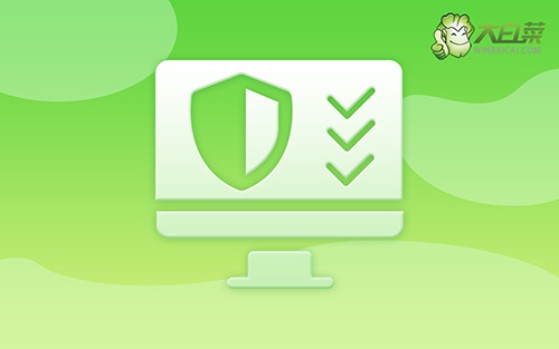
一、電腦重裝系統(tǒng)工具
鏡像版本: Windows 7企業(yè)版
工具軟件:大白菜u盤(pán)啟動(dòng)盤(pán)制作工具(點(diǎn)擊紅字下載)
二、電腦重裝系統(tǒng)準(zhǔn)備
1、重裝系統(tǒng)前,先保存數(shù)據(jù):在開(kāi)始使用U盤(pán)啟動(dòng)盤(pán)進(jìn)行系統(tǒng)重裝之前,務(wù)必將所有重要文件進(jìn)行備份。一旦C盤(pán)被格式化并寫(xiě)入新系統(tǒng),之前的所有數(shù)據(jù)將永久丟失,無(wú)法找回。
2、選擇可靠的U盤(pán)制作啟動(dòng)盤(pán):制作U盤(pán)啟動(dòng)盤(pán)是重裝系統(tǒng)的關(guān)鍵環(huán)節(jié),務(wù)必選擇一個(gè)穩(wěn)定且質(zhì)量可靠的U盤(pán),以避免制作過(guò)程中出現(xiàn)失敗或其他問(wèn)題。
3、下載系統(tǒng)鏡像文件并安裝:制作好U盤(pán)啟動(dòng)盤(pán)后,可訪問(wèn)“MSDN我告訴你”網(wǎng)站,下載所需的系統(tǒng)鏡像文件,并按照網(wǎng)站提供的安裝指引進(jìn)行操作。
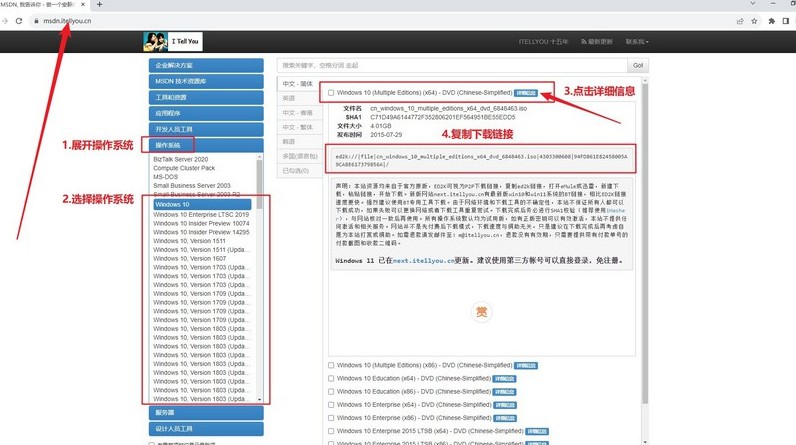
三、電腦重裝系統(tǒng)操作
第一步:制作大白菜U盤(pán)啟動(dòng)盤(pán)
1、訪問(wèn)大白菜官網(wǎng)(winbaicai),下載U盤(pán)啟動(dòng)盤(pán)制作工具,并將其解壓打開(kāi)備用。
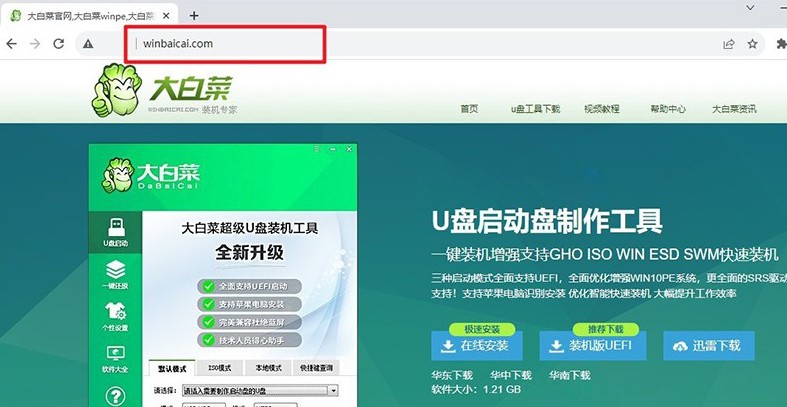
2、將一個(gè)至少8GB容量的U盤(pán)插入電腦,剛剛打開(kāi)的U盤(pán)啟動(dòng)盤(pán)制作工具會(huì)自動(dòng)識(shí)別,你只需要點(diǎn)擊制作即可。
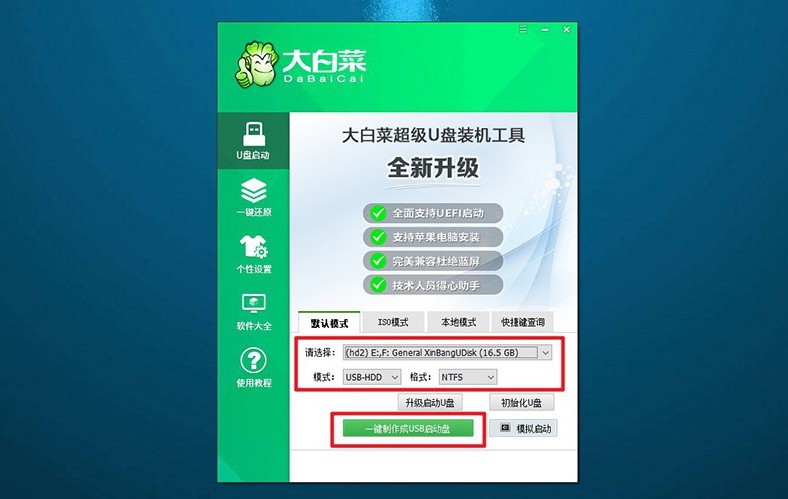
第二步:?jiǎn)?dòng)電腦并進(jìn)入U盤(pán)
1、在重新啟動(dòng)電腦前,查找并記下u盤(pán)啟動(dòng)快捷鍵,你可以通過(guò)鏈接或參考下面的截圖獲取信息。
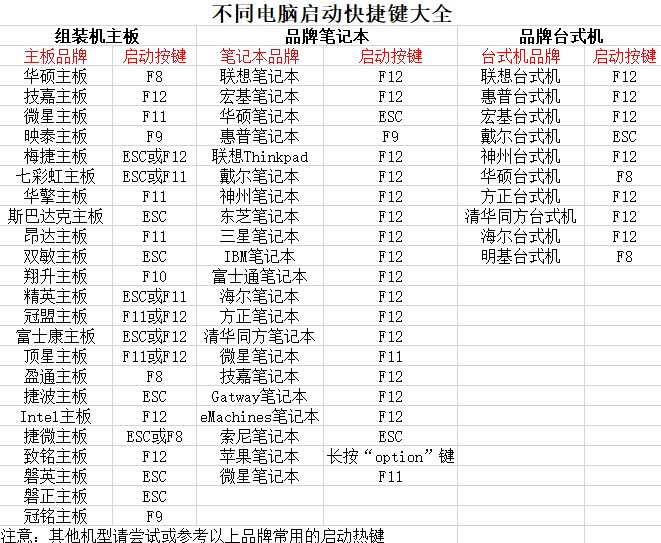
2、重新啟動(dòng)電腦,在出現(xiàn)啟動(dòng)畫(huà)面前迅速按下U盤(pán)啟動(dòng)的快捷鍵,進(jìn)入啟動(dòng)選項(xiàng)菜單,選擇U盤(pán)并按回車(chē)鍵。
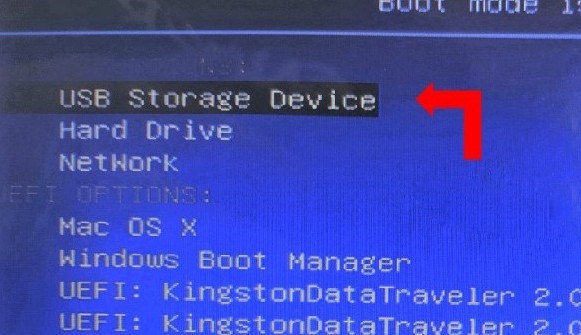
3、在大白菜主菜單中,選擇【1】然后按回車(chē)進(jìn)入系統(tǒng)桌面。
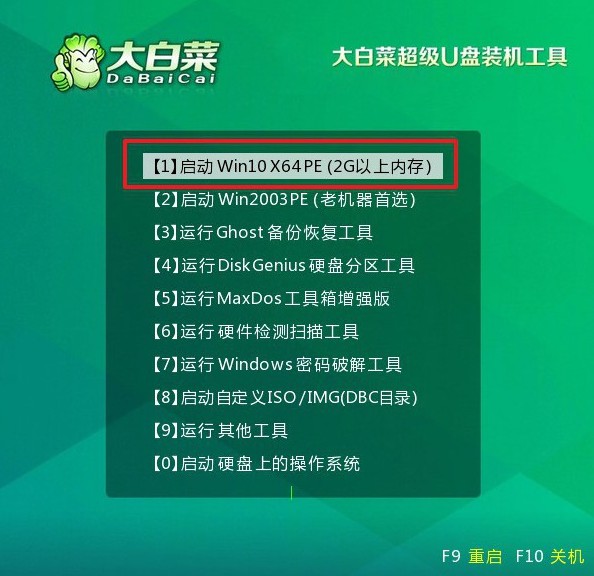
第三步:使用大白菜U盤(pán)安裝操作系統(tǒng)
1、打開(kāi)桌面上的一鍵裝機(jī)軟件,選擇要安裝的系統(tǒng)鏡像,將其安裝到C盤(pán),點(diǎn)擊“執(zhí)行”。
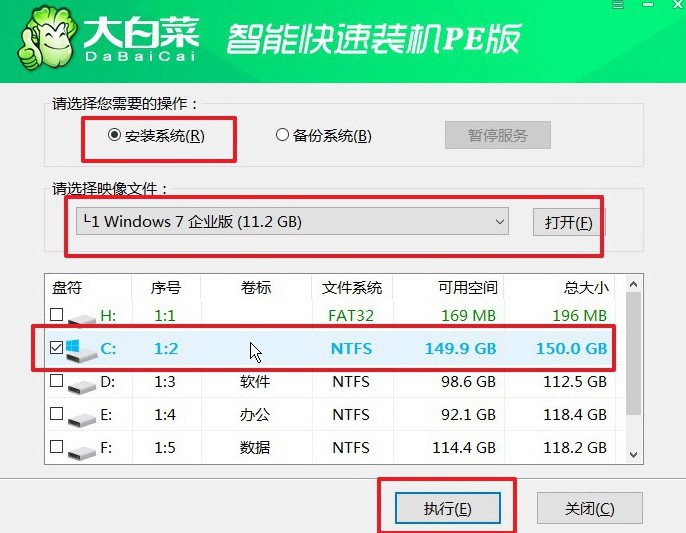
2、在還原設(shè)置窗口中,無(wú)需額外調(diào)整,點(diǎn)擊“確認(rèn)”。
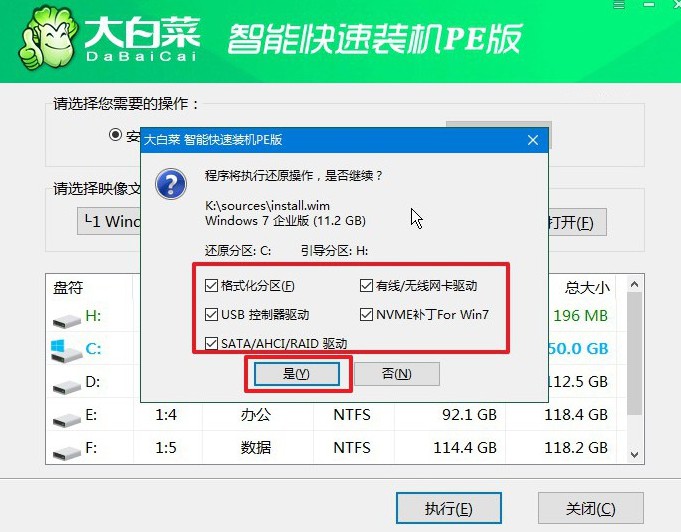
3、在系統(tǒng)重裝過(guò)程中,確保選擇“重啟”選項(xiàng),便于后續(xù)步驟的順利完成。
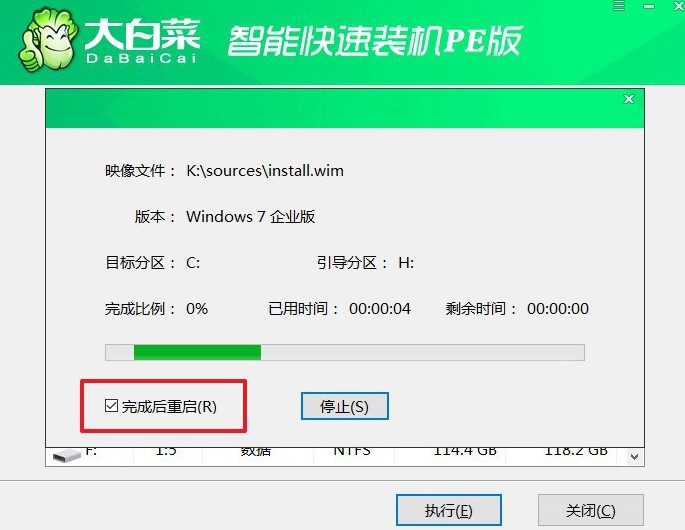
4、電腦會(huì)自動(dòng)進(jìn)行Windows系統(tǒng)的安裝,無(wú)需其他操作,直到系統(tǒng)安裝完成。

上面的操作,就是本次U盤(pán)裝系統(tǒng)教程win7的全部?jī)?nèi)容了,你學(xué)會(huì)了嗎?其實(shí),電腦出現(xiàn)問(wèn)題第一時(shí)間是不用著急,因?yàn)橛锌赡苤皇切?wèn)題,你可以設(shè)置u盤(pán)啟動(dòng)去檢測(cè)修復(fù)一下。要是無(wú)法修復(fù)的話,再考慮重裝系統(tǒng)也是可以的。
推薦內(nèi)容
- 大白菜一鍵智能快速裝機(jī)PE版
- 大白菜U盤(pán)啟動(dòng)盤(pán)制作教程
- 大白菜U盤(pán)啟動(dòng)BIOS設(shè)置教程
- 大白菜超級(jí)U盤(pán)啟動(dòng)盤(pán)制作(u盤(pán)裝系統(tǒng)圖解教程)
- 大白菜超級(jí)U盤(pán)啟動(dòng)盤(pán)制作v1.2工具介紹說(shuō)明
- 大白菜淺談Windows 7 32位與64位之區(qū)別
- 十分鐘裝完WIN7(大白菜啟動(dòng)盤(pán)+大白菜win7)
- 如果設(shè)置bios啟動(dòng)
- 大白菜安裝制作教程
- 大白菜如何做系統(tǒng),制作提示菜鳥(niǎo)必看!!!!
熱門(mén)內(nèi)容
最新內(nèi)容
- 如何把U盤(pán)做成啟動(dòng)盤(pán)?如何把U盤(pán)做成pe啟動(dòng)盤(pán)重裝
- 大白菜一鍵U盤(pán)安裝系統(tǒng)教程?大白菜U盤(pán)重裝系統(tǒng)教程
- 如何u盤(pán)啟動(dòng)裝系統(tǒng)教程?怎么u盤(pán)啟動(dòng)裝系統(tǒng)教程
- 聯(lián)想怎么重裝系統(tǒng)用U盤(pán)?聯(lián)想怎么重裝系統(tǒng)
- U盤(pán)裝系統(tǒng)win7教程? U盤(pán)裝系統(tǒng)教程win7
- 如何從u盤(pán)啟動(dòng)安裝系統(tǒng)?u盤(pán)啟動(dòng)重裝系統(tǒng)步驟和教程

